VPN是什麼? VPN虛擬私人網路的優缺點

VPN是什麼? VPN有哪些優缺點?接下來,我們和WebTech360一起探討VPN的定義,以及如何在工作中套用這種模式和系統。
由於某些安裝的軟體與作業系統衝突或電腦突然關閉,導致出現無法安裝的啟動磁碟區錯誤...在下面的文章中,WebTech360 將引導您完成一些修復此錯誤的方法。
目錄
啟動磁碟區是包含 Windows 的硬碟分割區。當電腦無法正確載入 Windows 並導致藍色畫面死機時,就會發生此錯誤。
停止程式碼是一個特定的錯誤訊息,用於識別 Windows 遇到的問題 - 在本例中,它是Unmountable_Boot_Volume 停止程式碼。
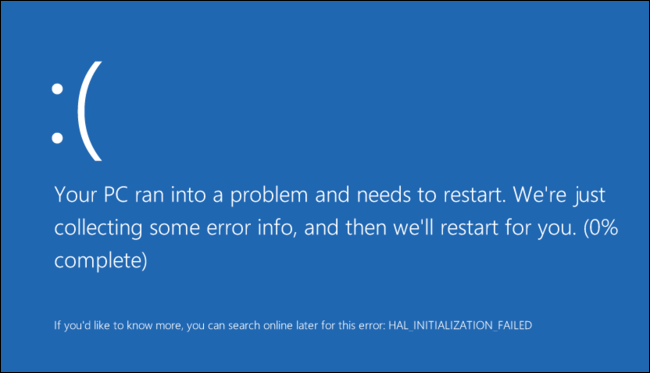
此錯誤通常是由於檔案系統或 Windows 檔案損壞而發生的。通常,在套用主要 Windows 更新後,您會看到該錯誤。雖然此錯誤也可能來自不正確配置的BIOS ,但這種情況很少發生,除非您自己修改了 BIOS。
幸運的是,這個錯誤並不總是意味著您的硬碟即將出現故障。
無法安裝的啟動磁碟區錯誤的原因可能是硬碟上的檔案錯誤、系統檔案錯誤、RAM 錯誤、舊電腦上的硬碟錯誤或電腦突然關機錯誤等。
要修復無法安裝的啟動磁碟區錯誤,請先確保您有一個可用於存取電腦的可啟動 USB磁碟機。
如果您沒有可啟動 USB 驅動器,您可以使用 4GB USB 驅動器建立新的可啟動 USB 驅動器,然後從 Microsoft 主頁下載 Windows 10 媒體建立工具。
與大多數藍色畫面訊息一樣,如果您只看到一次「無法安裝的啟動磁碟區」錯誤,則不必擔心。有時 Windows 會遇到一個您永遠不會再遇到的臨時故障。
如果您在工作時看到無法安裝的啟動卷藍屏錯誤,請重新啟動您的電腦並嘗試再次啟動 Windows。如果錯誤暫時沒有再次出現,您應該進行澄清。
但是,通常情況下,每次嘗試啟動 PC 時都會看到「無法安裝的啟動磁碟區」錯誤,而此錯誤會完全阻止您載入 Windows。在這種情況下,請進行更深入的故障排除。
由於無法正常啟動 Windows 來解決此問題,因此您需要使用另一台機器在 USB 或 DVD 上建立 Windows 安裝程式。這將允許您透過從另一台裝置啟動來存取 Windows 提供的故障排除工具。
幸運的是,Windows 10 媒體建立工具可以輕鬆建立 Windows 10 安裝媒體。如果您使用的是 Windows 11,請使用 Windows 11 下載頁面來達到相同目的。
建立可啟動裝置後,將其插入 PC 並從 USB 或 DVD 啟動。您可能需要更改 PC 上的啟動順序才能執行此操作。具體方法取決於您的計算機。
修復無法安裝的啟動磁碟區錯誤的最簡單方法是使用Windows 10 上的自動修復選項。
1. 先按住電源按鈕關閉 Windows 10 電腦。
2. 將包含您下載的 Windows Media Creation 工具的 USB 驅動器插入電腦的 USB 端口,然後打開電腦。
3. 電腦開始啟動後,按功能鍵進入BIOS畫面。
筆記:
根據機器型號,將有一個功能鍵來存取單獨的BIOS螢幕。通常您可以使用功能鍵F8、F9、F12、Escape和Delete鍵。
4. 在下一個視窗中,選擇「從 USB 啟動」選項。
5. 接下來選擇要從中啟動的 USB 隨身碟(包含媒體建立工具的 USB 隨身碟)。
6. 您的電腦現在將從 USB 隨身碟啟動,您將看到如下所示的畫面:
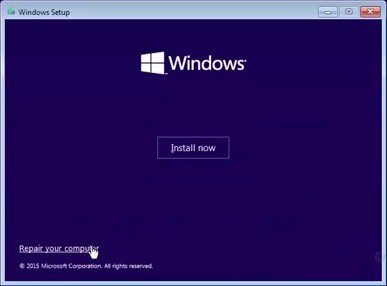
7.接下來,點擊螢幕左下角的修復電腦選項。
8. 在下一個視窗中按一下「疑難排解」。
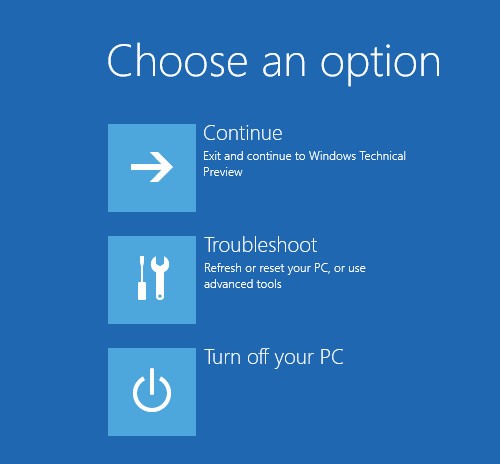
9. 在「疑難排解」視窗中,找到並點選「進階選項」。
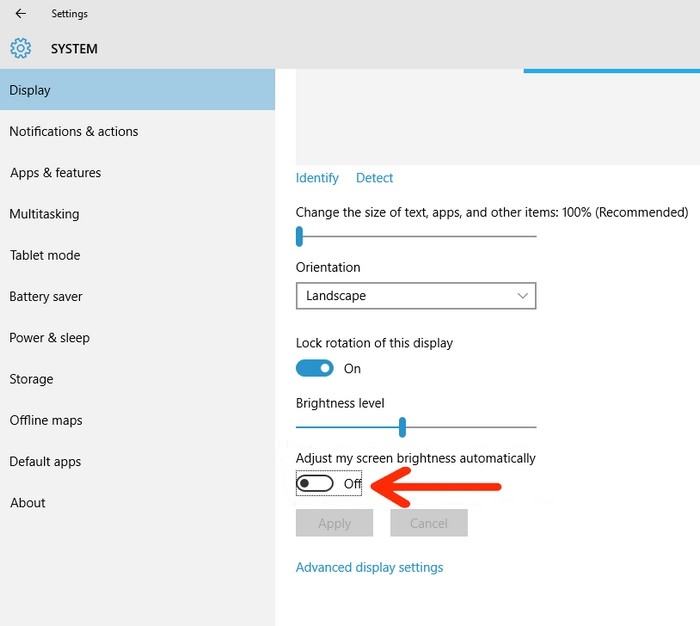
10. 在「進階選項」視窗中,按一下「自動修復」(或「啟動修復」),然後按一下「下一步」。
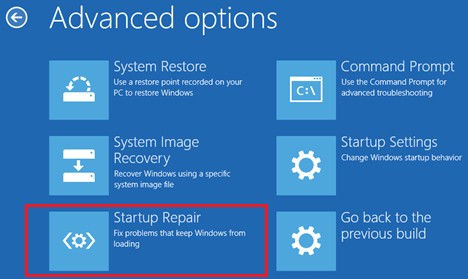
11. 在下一個視窗中,按一下選擇 Windows 10 或您目前在電腦上安裝的作業系統。
12.最後等待實用程式修復檔案。這個過程可能需要很長時間。
主開機記錄 (MBR) 或 GUID 分割區表 (GPT) 包含有關 Windows 在硬碟上的位置的信息,並有助於在開啟電腦時正確載入作業系統。如果這些檔案損壞,則可能導致出現「無法安裝的啟動磁碟區」訊息。
若要修復 MBR 或 GPT,請從 Windows 10 或 Windows 11 安裝媒體重新啟動,然後選擇修復電腦 > 疑難排解。這次,在「進階選項」畫面上,選擇「命令提示字元」。
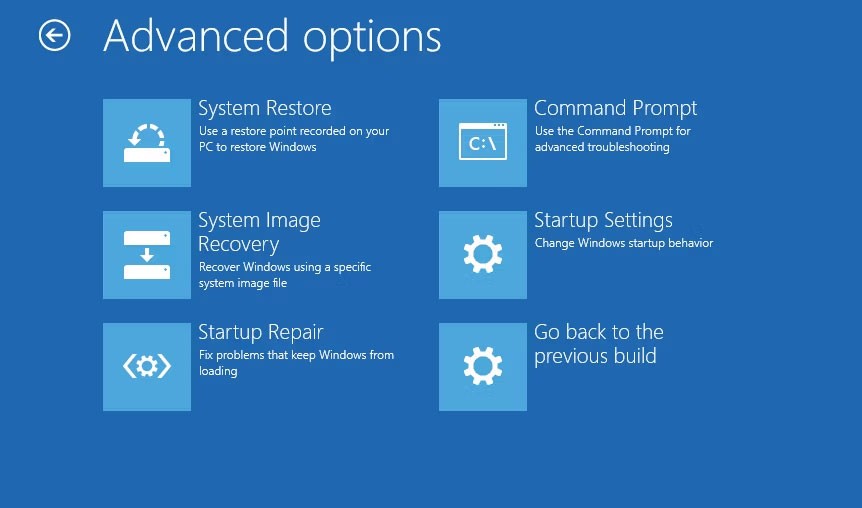
在命令提示字元下,鍵入以下命令來執行 MBR 修復:
bootrec /fixmbr等待該過程完成,然後逐一執行以下命令以嘗試進行其他修復。如果您的驅動器使用 GPT,那麼以下是嘗試修復它的主要命令:
bootrec /fixboot
bootrec /rebuildbcd命令提示字元運行完成後,輸入exit 退出。然後重新啟動並查看無法安裝的啟動磁碟區錯誤是否仍然存在。如果是這樣,您可能需要執行進階 MBR 故障排除。
無法安裝的啟動磁碟區錯誤的原因可能是硬碟發生錯誤。若要修復此錯誤,您可以在命令提示字元視窗中執行Chkdsk命令。
1. 按電源按鈕關閉電腦。
2.將包含您下載的Windows Media Creation工具的USB 驅動器插入電腦的 USB 端口,然後打開電腦。
3. 電腦開始啟動後,按功能鍵進入BIOS畫面。
筆記:
根據機器型號,將有一個功能鍵來存取單獨的 BIOS 螢幕。通常您可以使用功能鍵 F8、F9、F12、Escape 和 Delete 鍵。
4. 在下一個視窗中,選擇「從 USB 啟動」選項。
5. 接下來選擇要從中啟動的 USB 隨身碟(包含媒體建立工具的 USB 隨身碟)。
6. 您的電腦現在將從 USB 隨身碟啟動,您將看到如下所示的畫面:
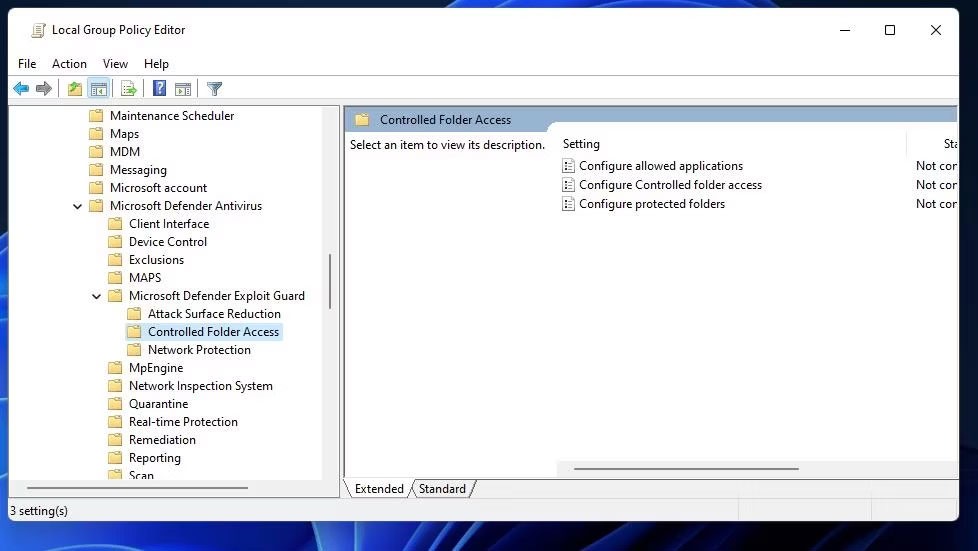
7. 選擇螢幕左下角的修復電腦選項。
8. 接下來點選「疑難排解」選項。
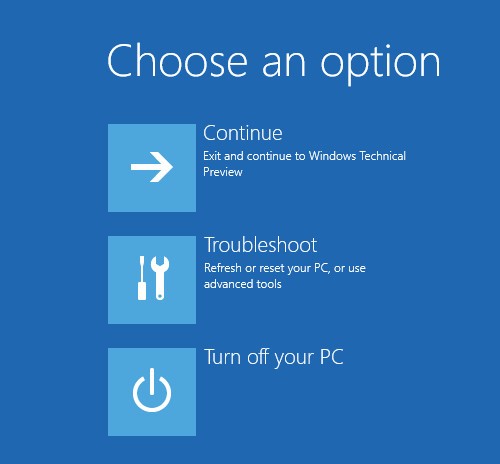
9. 在「疑難排解」視窗中,按一下「進階選項」。
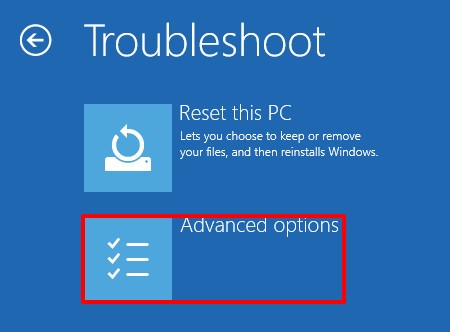
10.接下來點選「命令提示字元」。
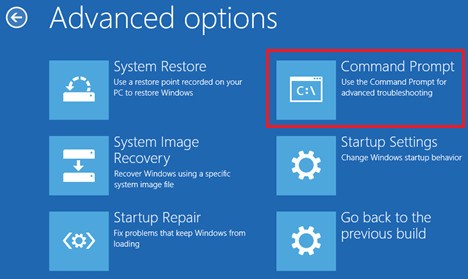
11.在命令提示字元視窗中,鍵入chkdsk /rc:,然後按 Enter。
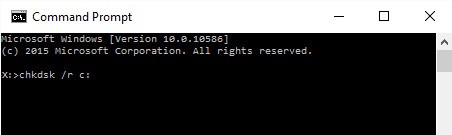
筆記:
在上面的命令中,將C:替換為您電腦上的USB 可啟動磁碟機的名稱。
12. 等待Chkdsk檢查電腦 C: 磁碟機上是否有錯誤。這個過程將需要很長時間。
13. Chkdsk 完成此程序後,重新啟動電腦並檢查錯誤是否仍然存在。
SFC 或系統檔案檢查器搜尋損壞的 Windows 系統檔案並嘗試修復它們。如果以上方法都無法解決您的問題,那麼這個工具值得一試。
在恢復磁碟機上重新開啟命令提示字元並輸入以下命令:
sfc /scannow等待該過程完成。如果修復了任何問題,SFC 將會通知您。與其他命令一樣,完成後您應該重新啟動並嘗試再次載入到 Windows。
如果您已完成上述所有操作,但每次啟動時仍然看到無法安裝的啟動磁碟區錯誤,那麼您的問題可能會更嚴重。
您可能遇到了硬體問題。儲存驅動器可能已損壞或連接可能故障。如果您有信心,請打開電腦(桌上型電腦比筆記型電腦更容易)並檢查以確保硬碟電纜已牢固連接。有時故障的 RAM 也會導致此問題,因此請確保 RAM 已正確安裝。
如果您已檢查連接並且一切正常,則應執行一些診斷測試來確定是否有任何組件損壞。更換它應該可以解決您的問題,但如果您自己的電腦無法更換零件,則需要諮詢經驗豐富的電腦技術人員。
1.按下電源按鈕關閉Windows 10計算機。
2. 將包含您下載的Windows Media Creation工具的 USB 驅動器插入電腦的 USB 端口,然後打開電腦。
3. 電腦開始啟動後,按功能鍵進入BIOS畫面。
4. 在下一個視窗中,選擇「從 USB 啟動」選項。
5. 接下來選擇要從中啟動的 USB 隨身碟(包含媒體建立工具的 USB 隨身碟)。
6. 您的電腦現在將從 USB 隨身碟啟動,您將看到如下所示的畫面:
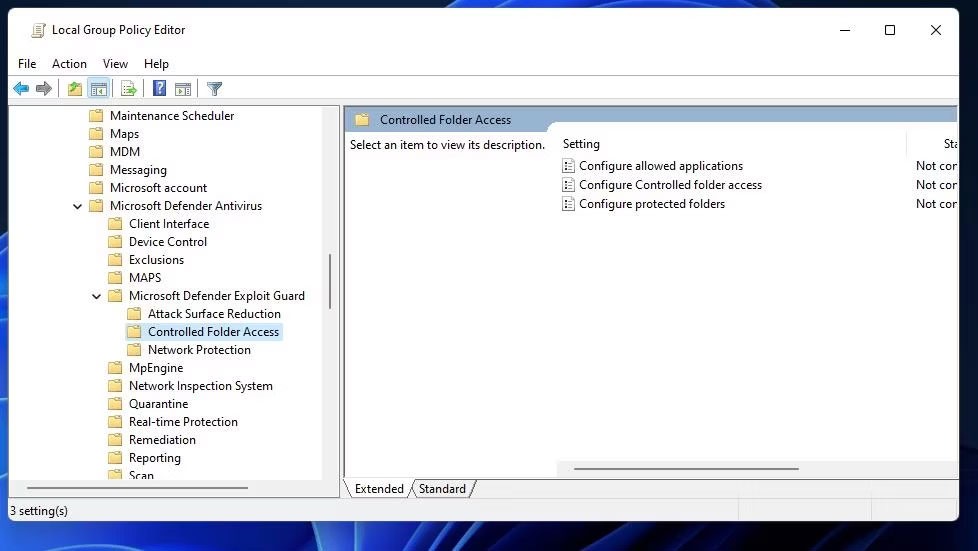
7.按一下「立即安裝」並依照螢幕上的指示在您的電腦上重新安裝 Windows 10。
祝你好運!
請參閱下面的更多文章:
VPN是什麼? VPN有哪些優缺點?接下來,我們和WebTech360一起探討VPN的定義,以及如何在工作中套用這種模式和系統。
Windows 安全中心的功能遠不止於防禦基本的病毒。它還能防禦網路釣魚、攔截勒索軟體,並阻止惡意應用運作。然而,這些功能並不容易被發現——它們隱藏在層層選單之後。
一旦您學習並親自嘗試,您就會發現加密非常容易使用,並且在日常生活中非常實用。
在下文中,我們將介紹使用支援工具 Recuva Portable 還原 Windows 7 中已刪除資料的基本操作。 Recuva Portable 可讓您將其儲存在任何方便的 USB 裝置中,並在需要時隨時使用。該工具小巧、簡潔、易於使用,並具有以下一些功能:
CCleaner 只需幾分鐘即可掃描重複文件,然後讓您決定哪些文件可以安全刪除。
將下載資料夾從 Windows 11 上的 C 碟移至另一個磁碟機將幫助您減少 C 碟的容量,並協助您的電腦更順暢地運作。
這是一種強化和調整系統的方法,以便更新按照您自己的時間表而不是微軟的時間表進行。
Windows 檔案總管提供了許多選項來變更檔案檢視方式。您可能不知道的是,一個重要的選項預設為停用狀態,儘管它對系統安全至關重要。
使用正確的工具,您可以掃描您的系統並刪除可能潛伏在您的系統中的間諜軟體、廣告軟體和其他惡意程式。
以下是安裝新電腦時推薦的軟體列表,以便您可以選擇電腦上最必要和最好的應用程式!
在隨身碟上攜帶完整的作業系統非常有用,尤其是在您沒有筆記型電腦的情況下。但不要為此功能僅限於 Linux 發行版——現在是時候嘗試複製您的 Windows 安裝版本了。
關閉其中一些服務可以節省大量電池壽命,而不會影響您的日常使用。
Ctrl + Z 是 Windows 中非常常用的組合鍵。 Ctrl + Z 基本上允許你在 Windows 的所有區域中撤銷操作。
縮短的 URL 方便清理長鏈接,但同時也會隱藏真實的目標地址。如果您想避免惡意軟體或網路釣魚攻擊,盲目點擊此類連結並非明智之舉。
經過漫長的等待,Windows 11 的首個重大更新終於正式發布。













